Разнообразие форматирования текста в Документах Google предлагает вам широкий спектр возможностей сделать ваши документы привлекательными и понятными. Правильное форматирование позволяет подчеркнуть важную информацию и улучшить общее впечатление от документа. В этом руководстве я расскажу о различных вариантах форматирования текста из учебника и покажу, как эффективно применять их в собственных проектах.
Основные выводы
- Настройка количества колонок и расстояния между ними
- Выравнивание страницы для отдельных разделов или всего документа
- Использование отступов, межстрочного интервала, пули и других параметров форматирования
Пошаговое руководство
Форматирование колонок
Чтобы повысить удобочитаемость документа, можно добавить колонки. Начните с выбора абзаца, который нужно отформатировать. Перейдите в меню "Формат" и выберите пункт "Колонки". Здесь вы можете указать количество колонок.
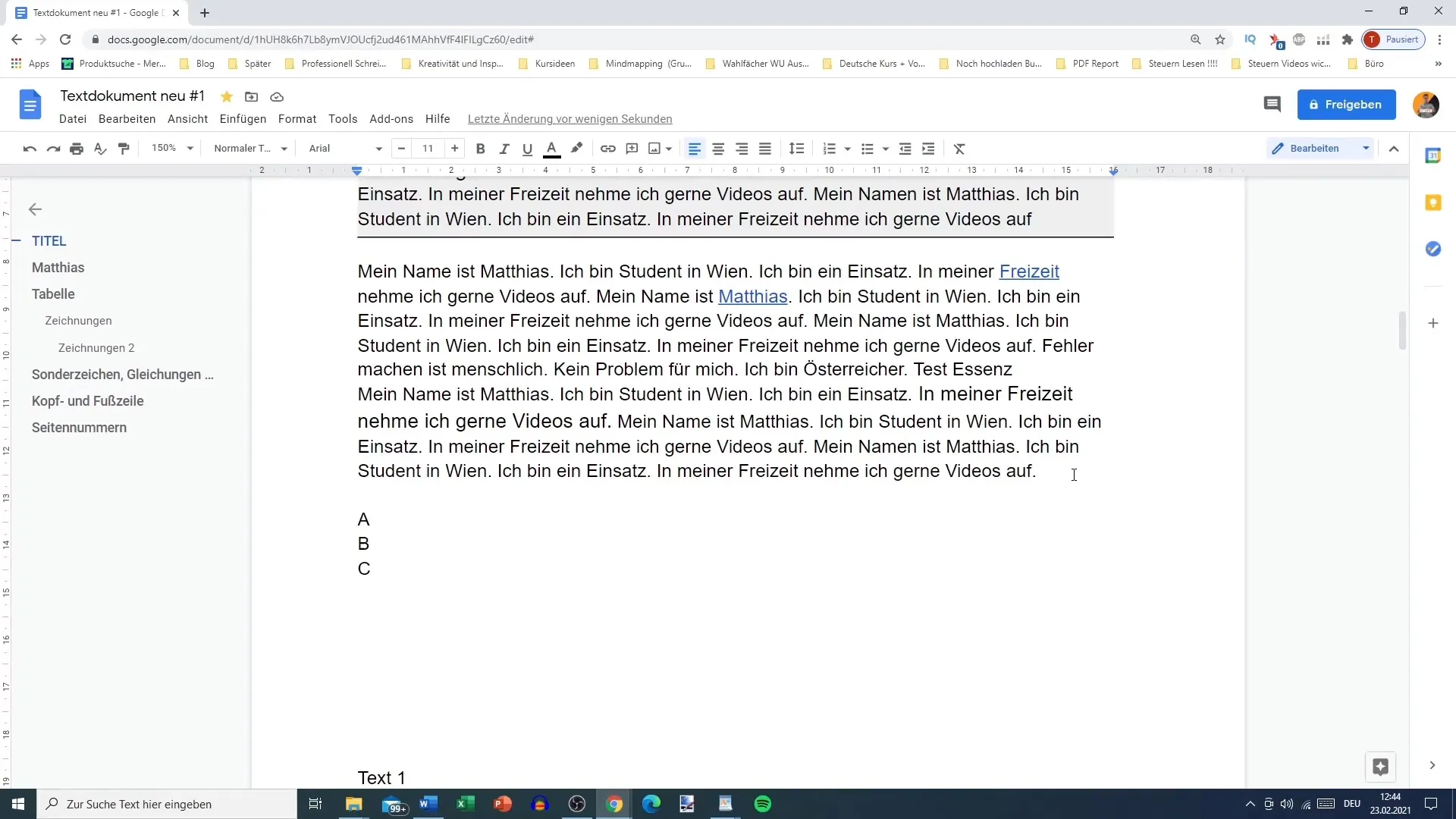
При выборе двух или более колонок текст будет перераспределен. Например, если вы выберете две колонки, текст будет разделен на две параллельные секции. Это позволит тексту вписаться в новую структуру.
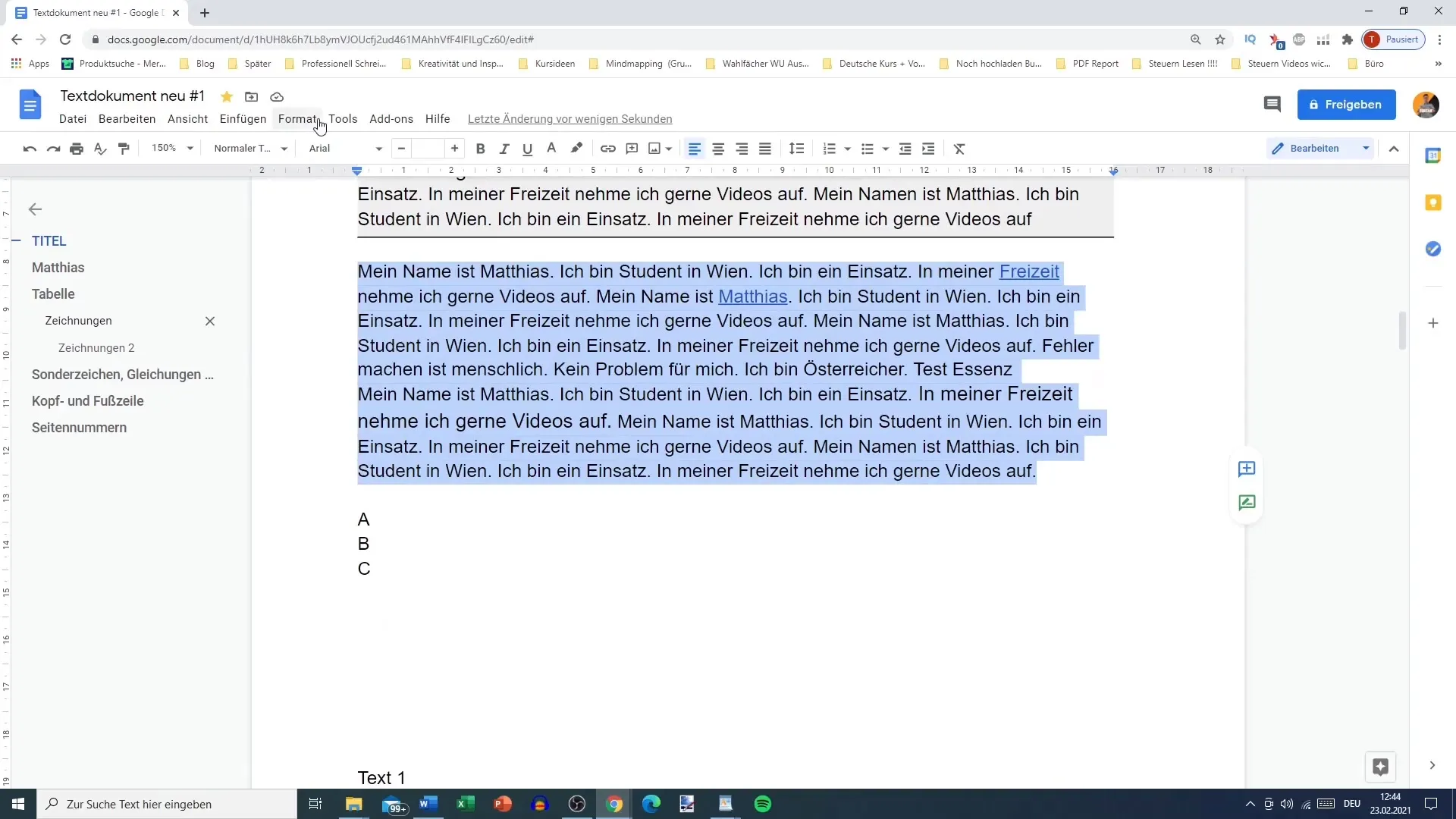
Если вы хотите добавить третью колонку, вы также можете сделать это, изменив количество колонок. Вы увидите, что колонки равномерно распределены по странице, что придает документу профессиональный вид.
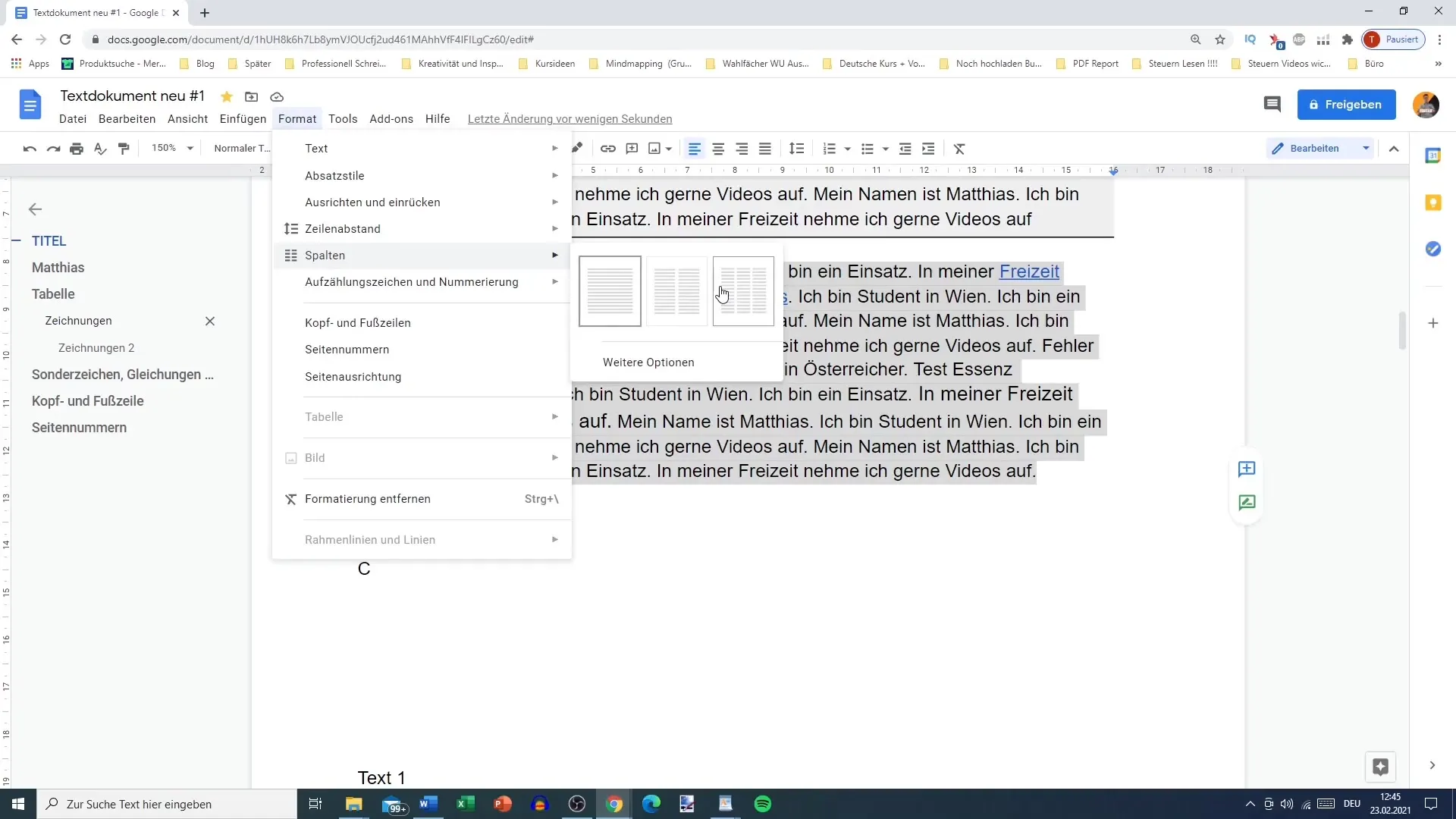
Вы также можете поэкспериментировать с расстоянием между колонками. В разделе "Дополнительные параметры" в меню колонок можно задать интервал и добавить визуальные разделители для повышения удобочитаемости.
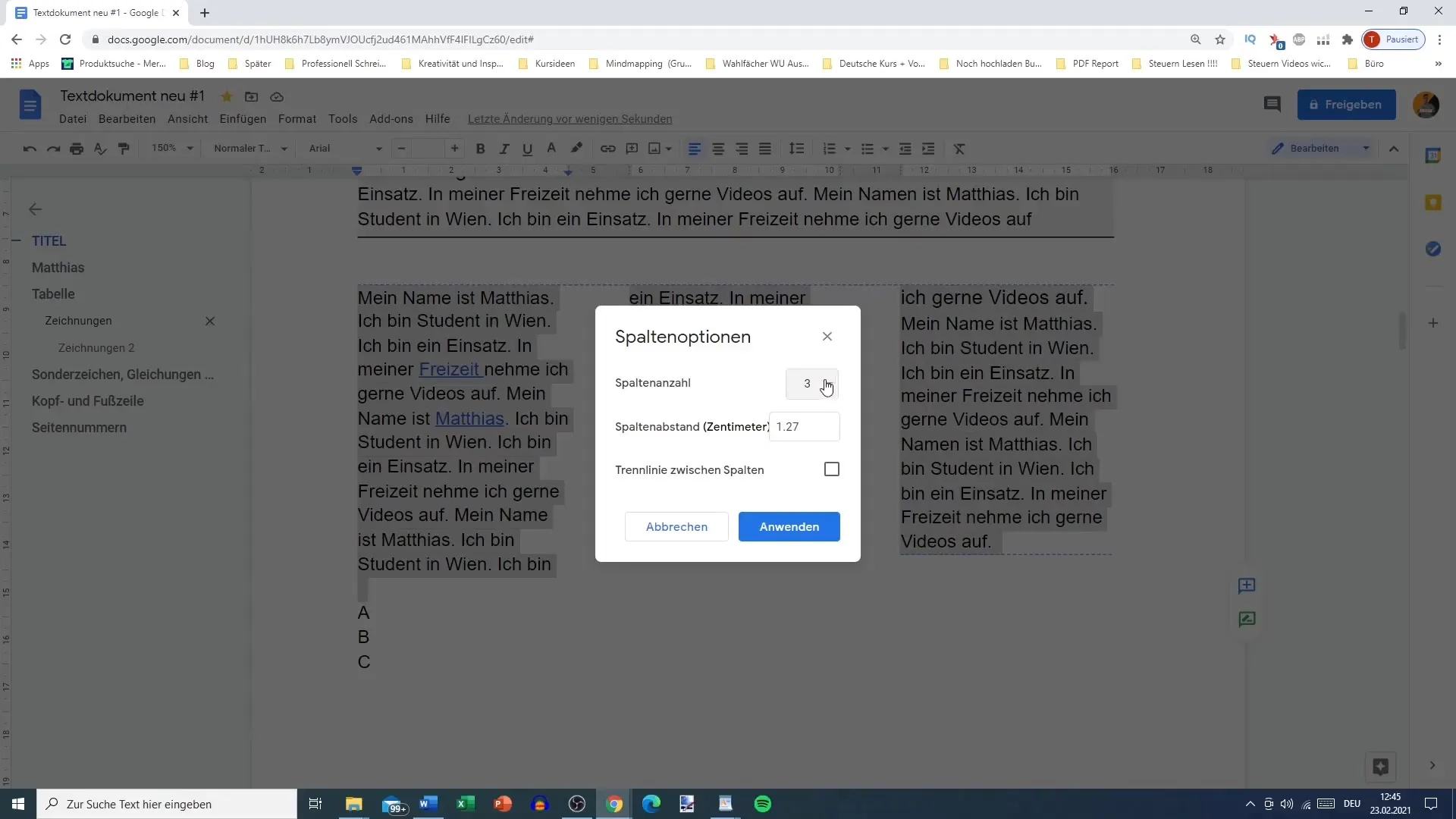
Изменение выравнивания страницы
Иногда полезно изменить ориентацию страницы, как для отдельных разделов, так и для всего документа. Выберите содержимое, расположение которого вы хотите изменить. В меню "Формат" вы найдете пункт "Макет страницы", где можно выбрать между книжным и альбомным форматом.
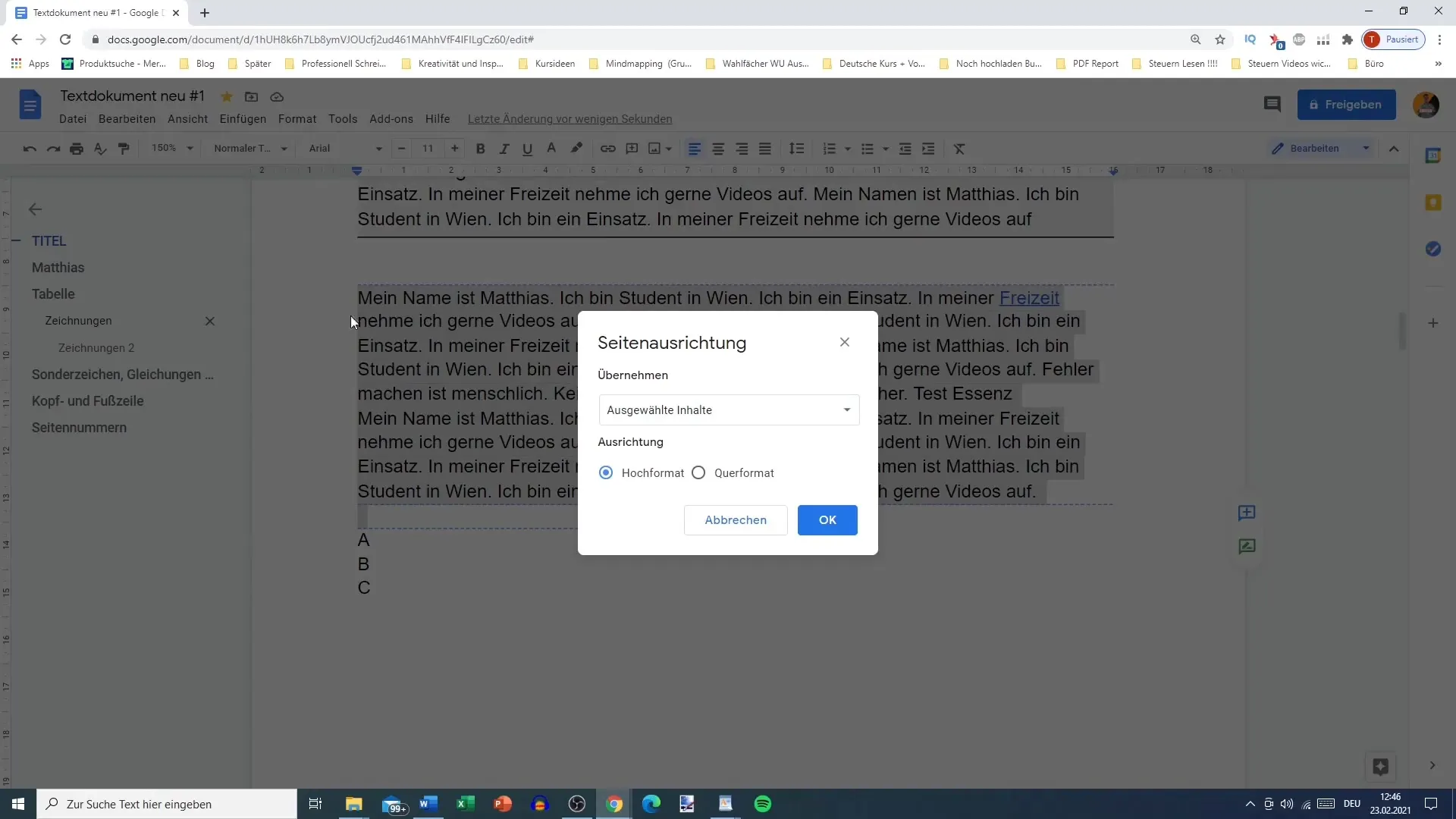
Если вам нужно отформатировать только один раздел, вы можете выбрать нужный текст и соответствующим образом настроить ориентацию страницы.
Помните, что равномерное оформление помогает большим документам лучше читаться. Однако если вы хотите поместить в альбомный формат только несколько абзацев, весь документ не будет загроможден.
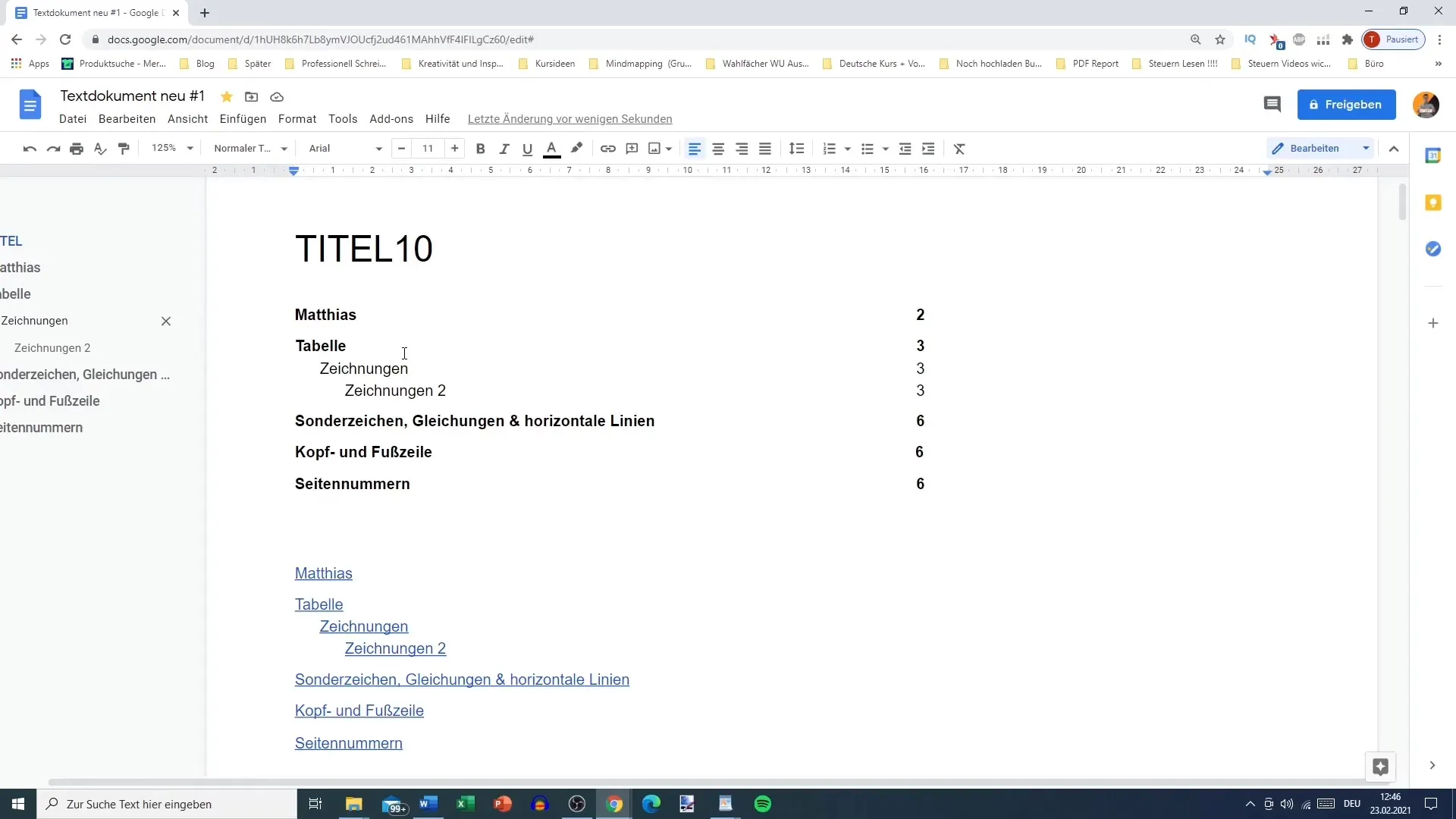
Также важно учитывать ориентацию страницы при печати документа, так как альбомный формат может дать неожиданные результаты при предварительном просмотре печати.
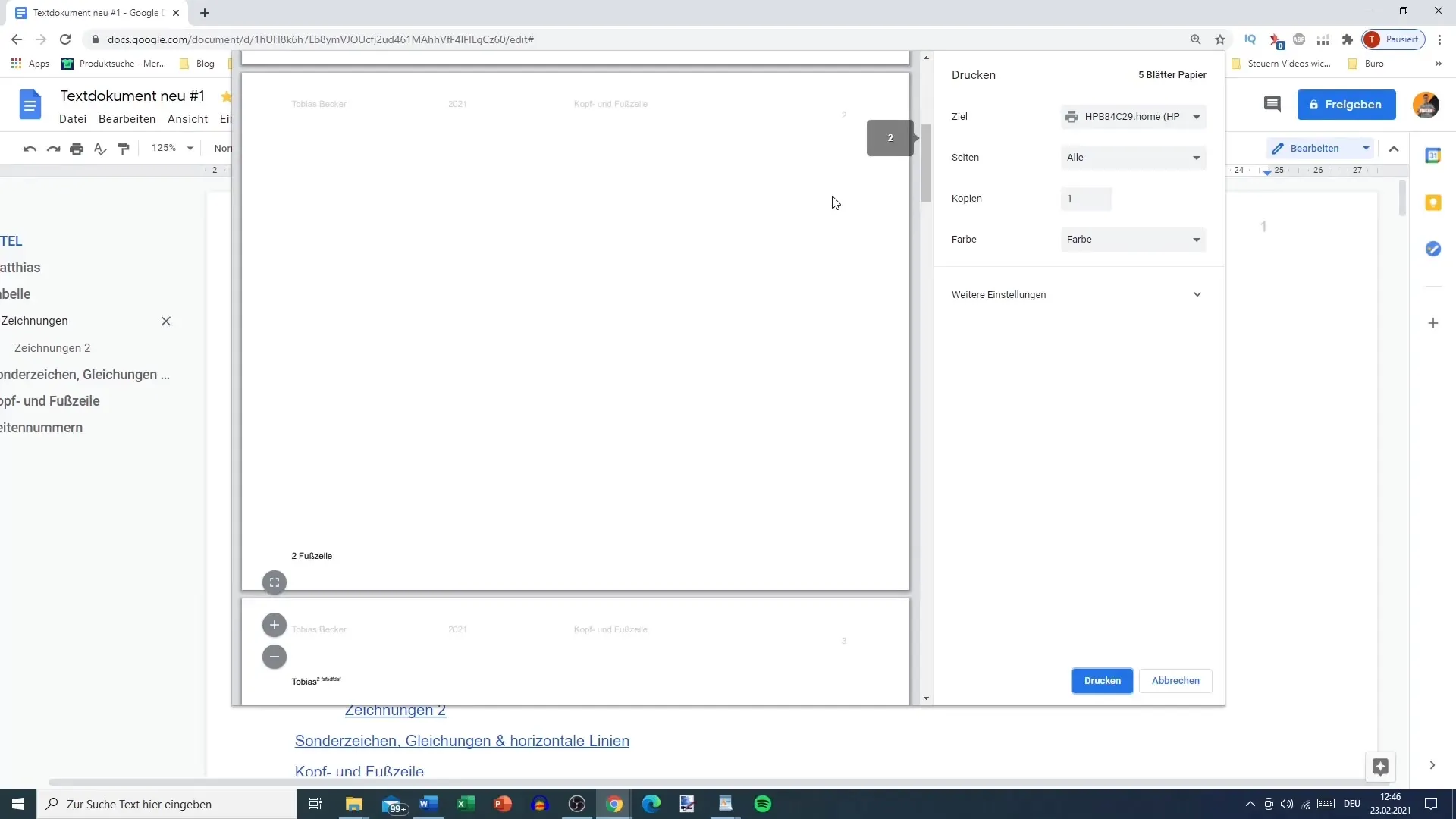
Дополнительные параметры форматирования текста
Помимо колонок и ориентации страницы, существует множество других параметров форматирования текста, которые могут значительно улучшить внешний вид документа. К ним относятся отступы, межстрочный интервал и буллиты. Они особенно важны для придания структуре и ясности вашему содержанию.
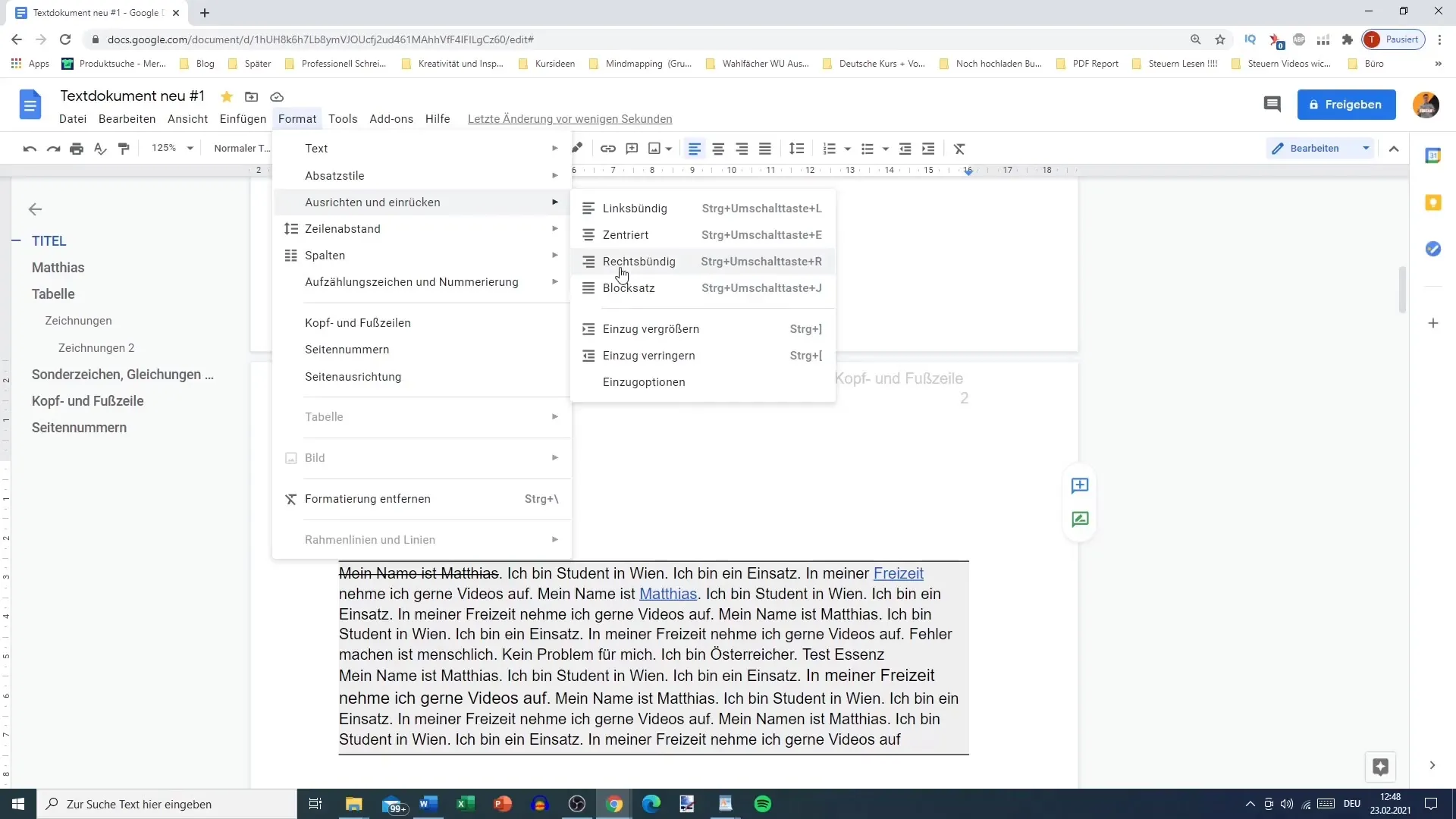
Например, вы можете настроить отступы в тексте, чтобы визуально разделить абзацы или сделать списки более четкими. Также можно настроить межстрочный интервал, что важно при оформлении длинных текстов.
Кроме того, можно использовать маркированные и нумерованные списки, чтобы четко и лаконично представить различные пункты. Такое форматирование помогает читателю легче усвоить информацию.
Кроме того, использование сносок и номеров страниц - распространенная практика, которая подчеркивает профессиональный вид вашего документа.
Резюмирование
С помощью различных опций форматирования текста в Документах Google вы можете придать своему документу профессиональный вид. В этом руководстве показано, как использовать форматирование колонок, выравнивание страниц и другие параметры форматирования текста, чтобы сделать содержимое понятным и привлекательным.
Часто задаваемые вопросы
Как добавить колонки в Google Docs? Выберите нужный текст в меню "Формат", а затем "Колонки", чтобы указать количество колонок.
Можно ли изменить ориентацию страницы только для одного раздела?Да, вы можете изменить ориентацию страницы для определенных разделов, выделив соответствующий текст.
В чем преимущества пулевых точек?Пулевые точки помогают наглядно представить информацию и повышают удобочитаемость.
Как изменить межстрочный интервал? Вы можете изменить межстрочный интервал с помощью опций в меню, чтобы сделать текст более воздушным или компактным.
Обязательно ли применять форматирование ко всему документу?Нет, вы можете применять форматирование к определенным разделам или всему тексту по мере необходимости.


